
出発前に準備しよう
How to Setting

出発前にできることは4つ








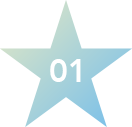
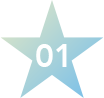
Registration
アカウント登録
マジックバンドを利用するためにはスマートフォンの連携は必須! まずはMy Disney Experienceのアカウント登録方法を説明します!
※公式サイトからホテルの予約をされた方は既に登録済みです。
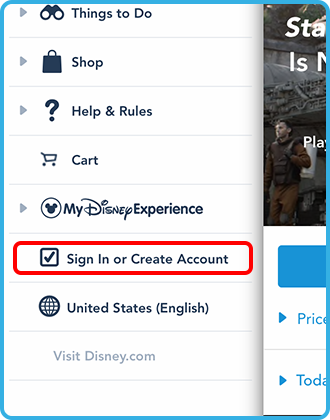
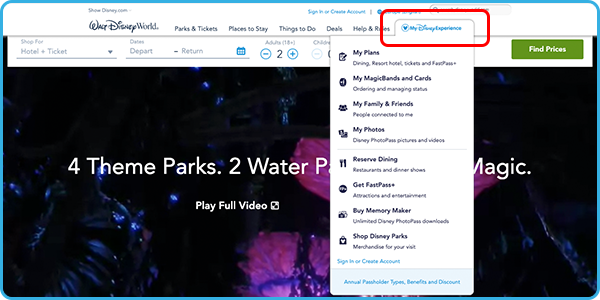
STEP 1
WDW公式サイト左上のメニュー内の「Sign in or Create Account」をタップ
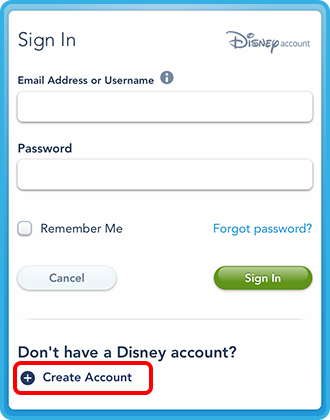
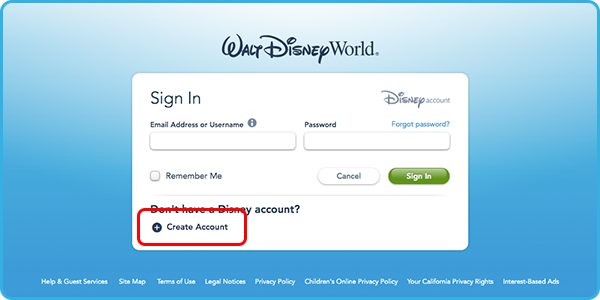
STEP 2
メールアドレスとLAST NAMEを入力。
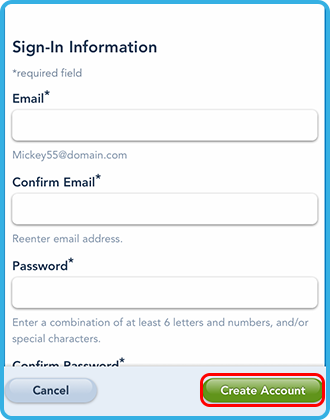
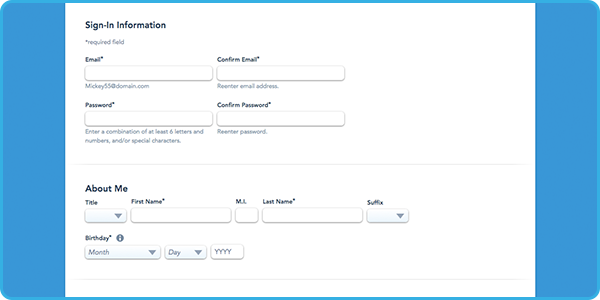
STEP 3
個人情報を入力してアカウント登録は完了
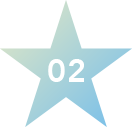
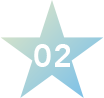
Accommodation reservations
宿泊予約をリンクさせる
登録したアカウントに宿泊予約情報をリンクさせましょう。
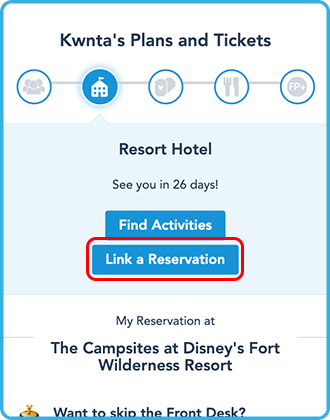
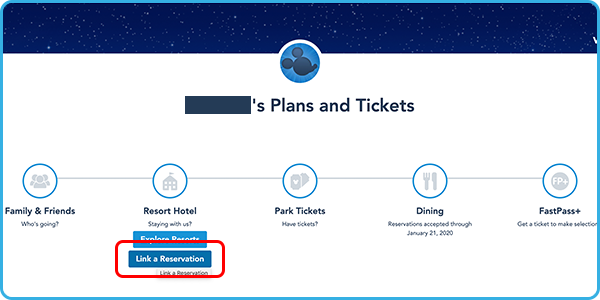
STEP 1
Resort Hotel内の「Link a Reservation」をクリック
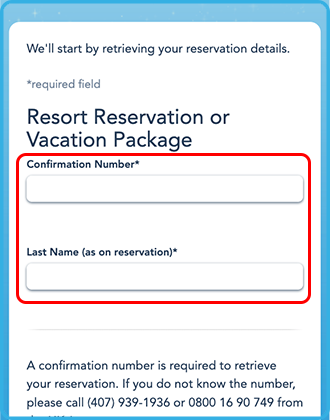
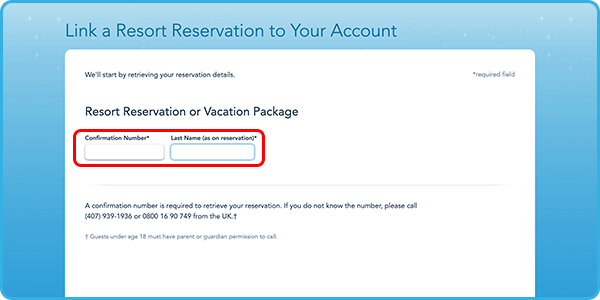
STEP 2
ホテルの予約番号とLAST NAMEを入力
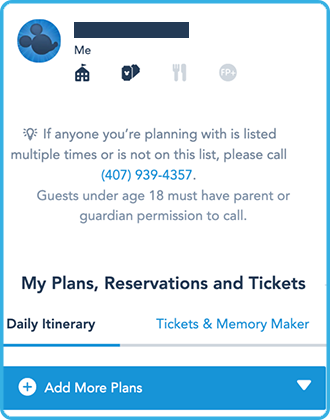
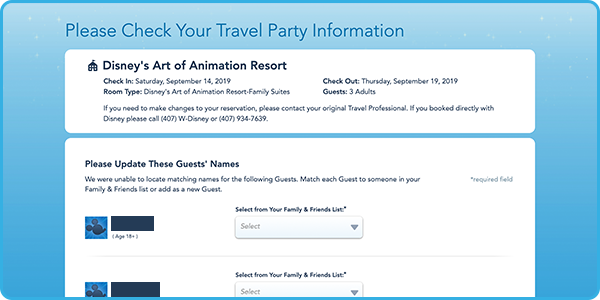
STEP 3
完了です
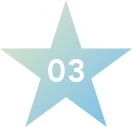
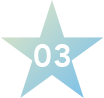
Color Customization
カラーカスタマイズ
マジックバンドは全8色から選べます!また、自分の名前などを刻印することも可能! 自分好みにカスタマイズする方法を説明します!
※8色以外に有料でキャラクターデザインや期間限定イベントデザインのものを選べることがあります。
※2019年10月時点の情報です。
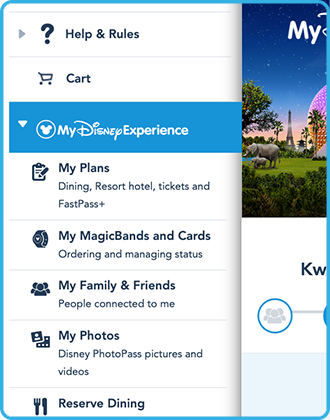
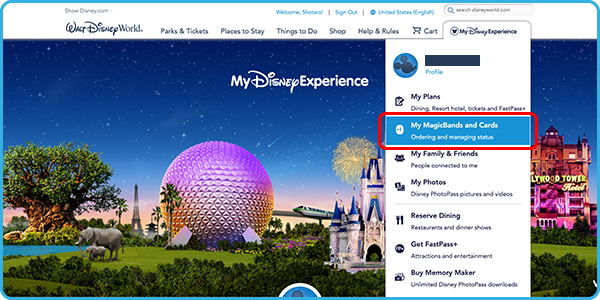
STEP 1
右上メニューから「MagicBands and Cards」をクリック
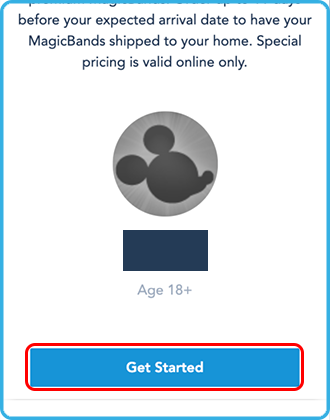
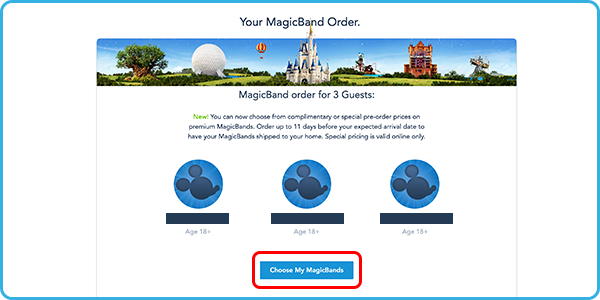
STEP 2
「Choose My MagicBand」をクリック
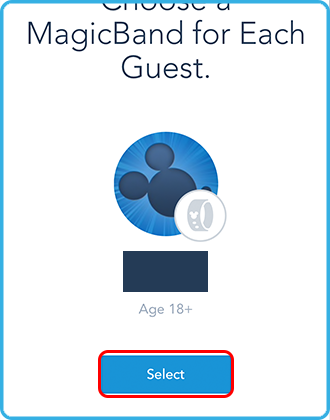
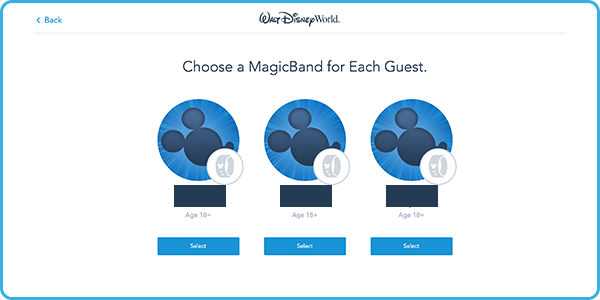
STEP 3
自分のアカウントを選択して「Select」をクリック
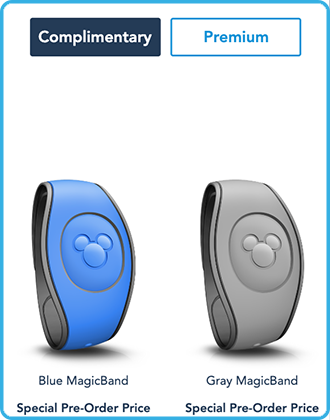
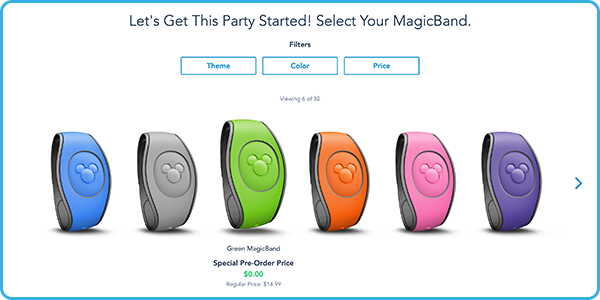
STEP 4
”テーマ” ”カラー” ”価格” から選択できます。好きなMagicBandをクリック
※一部有料商品もあります
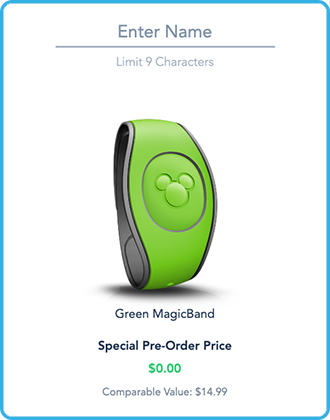
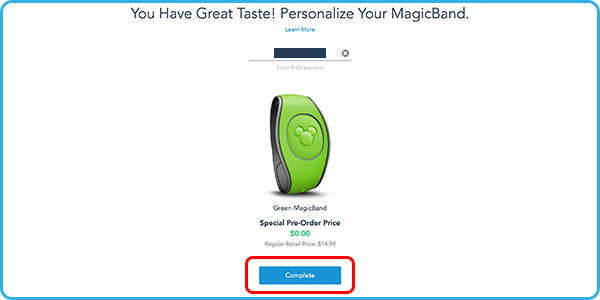
STEP 5
名前と商品を確認して「Complete」をクリック
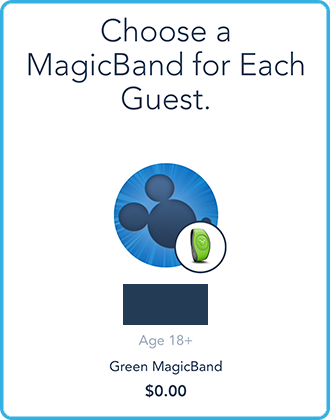
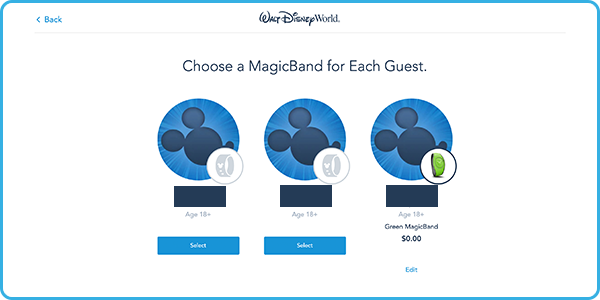
STEP 6
自分のアカウントに選択したMagic Bandが表示されたら完了です
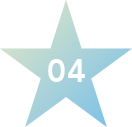
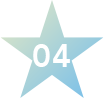
Fast Pass+
ファストパス・プラスの取得
直営ホテルに宿泊の方は60日前からファストパス・プラスの予約が可能! 人気アトラクションとなると200分待ちもざらなWDWではファストパス・プラスの取得は必須です。
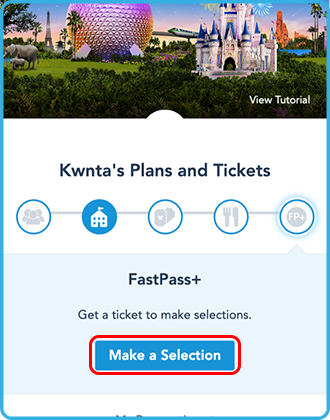
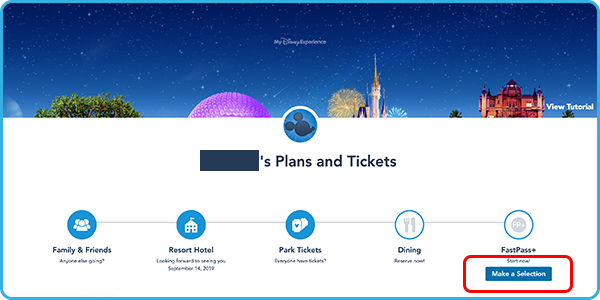
STEP 1
”FastPass+”内の「Make a Selection」をクリック
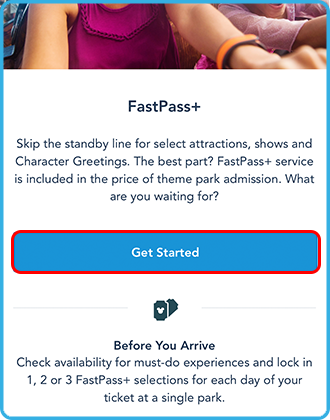
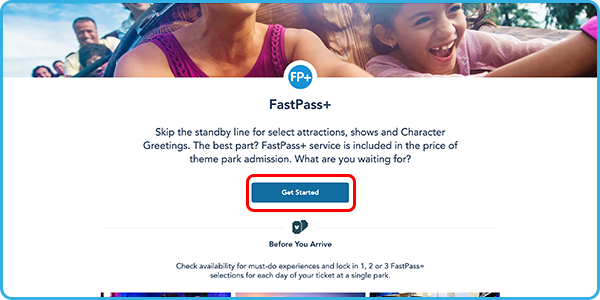
STEP 2
「Get Started」をクリック
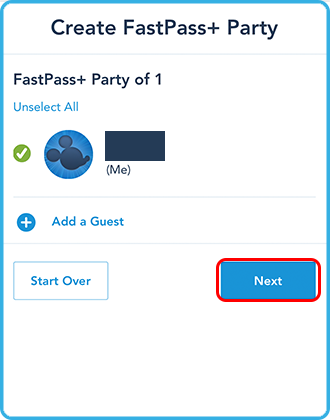
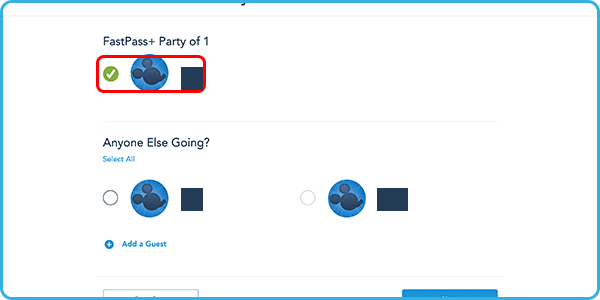
STEP 3
取得するアカウントにチェックを入れて「Next」をクリック
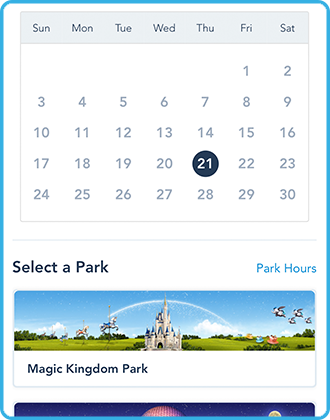
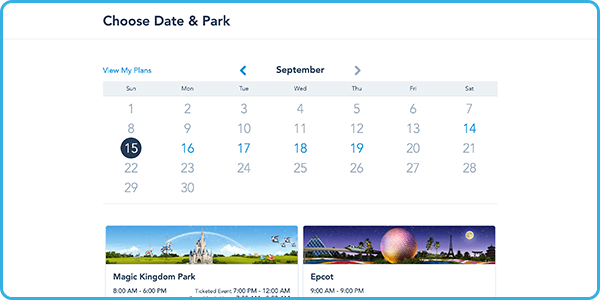
STEP 4
利用する日程とパークを選択
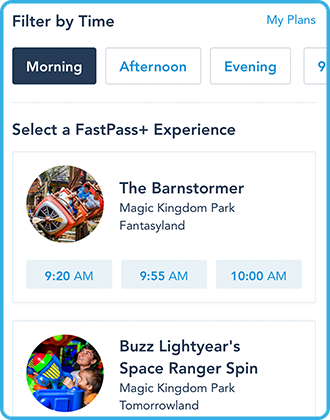
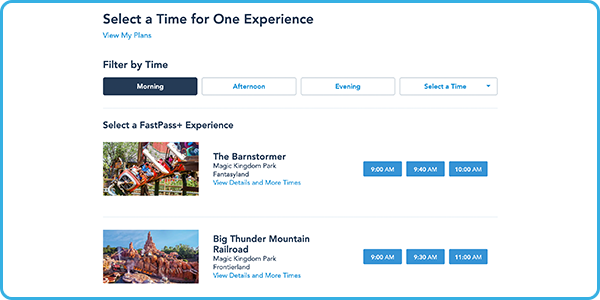
STEP 5
取得するアトラクションと時間を選択
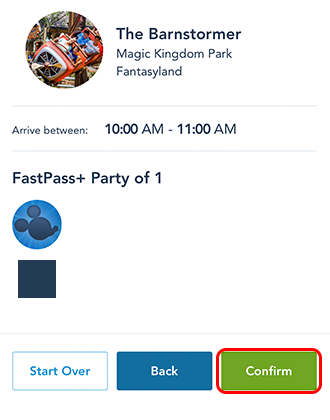
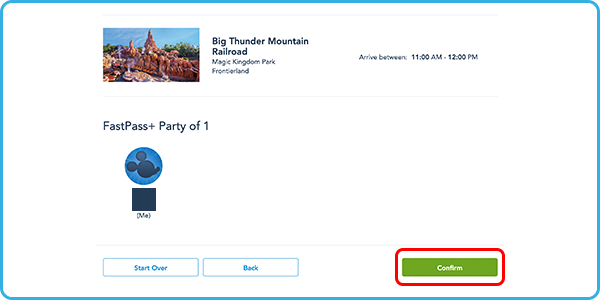
STEP 6
表示内容に問題がなければ「Confirm」をクリック
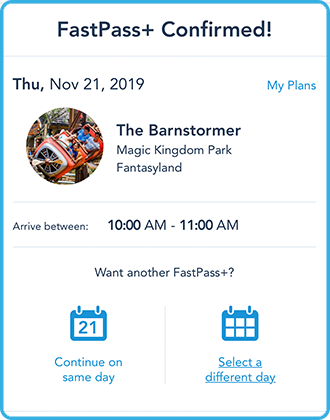
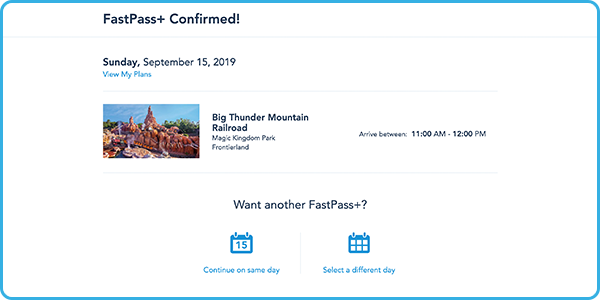
STEP 7
完了です